Jak obnovit smazané fotografie iPhone se zálohou nebo bez zálohy
„Nedávno jsem omylem smazal nějaké vzácné fotky na svém iPhonu a byly trvale smazány, jak mohu obnovit smazané fotografie z mého iPhone?" Smazání fotografie omylem je běžný problém. Vaše fotografie navíc mohou zmizet kvůli dalším faktorům, jako jsou chyby softwaru, konflikt aplikací a další. Dobrou zprávou je, že v různých situacích existuje několik způsobů obnovení fotografií. Tento průvodce ukazuje tyto metody s kroky.
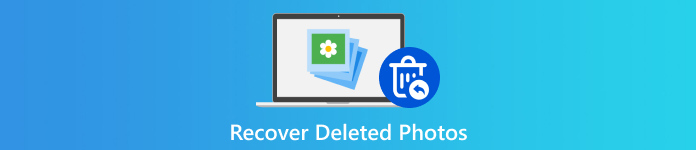
V tomto článku:
- Pochopte mazání fotografií na iPhonu
- Metoda 1: Obnovení smazaných fotografií z iPhonu ze složky Naposledy smazané
- Metoda 2. Obnovte smazané fotografie na iPhone pomocí softwaru pro obnovení
- Metoda 3: Obnovení smazaných fotografií z iPhonu přes iCloud.com
- Metoda 4. Obnovte smazané fotografie z iPhonu ze zálohy iCloud
- Metoda 5: Obnovení smazaných fotografií z iPhonu ze zálohy iTunes
- Jak se vyhnout smazání fotografií na iPhonu
Pochopte mazání fotografií na iPhonu
Než na svém iPhonu najdete smazané fotografie, pojďme si prodiskutovat, kam se vaše fotografie přesunou, když je smažete. Dokud smažete fotku z alba fotoaparátu, přejde do integrovaného alba Nedávno smazané v aplikaci Fotky. O 30 dní později bude smazaná fotografie trvale odstraněna z vaší paměti. I když jsou vaše fotografie trvale smazány, můžete je najít v záloze iTunes/Finder nebo iCloud.
Ve skutečnosti je odstraněn pouze index souboru fotografie, ale nikoli samotná fotografie. Místo je označeno jako prázdné a čeká se na nová data. Než se soubor s fotografií přepíše, můžete jej obnovit pomocí výkonného nástroje.
Metoda 1: Obnovení smazaných fotografií z iPhonu ze složky Naposledy smazané
Jak již bylo zmíněno dříve, iPhone přesune smazané fotografie do alba Nedávno smazané ve vaší aplikaci Fotky. Před datem vypršení platnosti můžete získat zpět smazané fotografie přímo bez zálohování. To je nejjednodušší způsob obnovy fotografií na iPhone.
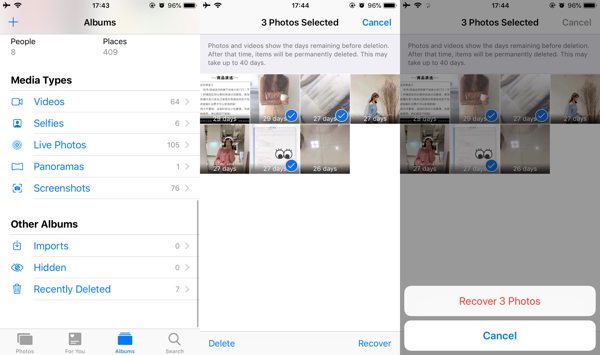
Otevři Fotografie aplikace na domovské obrazovce.
Přejít na alba kartu zespodu a vyberte možnost Nedávno smazáno album pod Další alba záhlaví. Pokud budete vyzváni, zadejte své Face ID, Touch ID nebo přístupový kód pro iPhone.
Dále klepněte na Vybrat , klepněte na fotografie, které chcete vrátit, a stiskněte tlačítko Obnovit se tlačítko v pravém dolním rohu.
Po zobrazení výzvy klepněte na Obnovit [číslo] Fotografie tlačítko pro návrat smazaných fotografií. Fotky pak najdete v jejich originálních albech.
Metoda 2. Obnovte smazané fotografie na iPhone pomocí softwaru pro obnovení
Můžete obnovit trvale smazané fotografie z iPhonu bez zálohy? Odpověď zní ano. I když jsou vaše fotografie smazány, stále jsou v paměti před přepsáním. Potřebujete jen výkonný nástroj pro obnovení smazaných obrázků. Od této chvíle doporučujeme Obnova dat imyPass iPhone.

Více než 4 000 000 stažení
Obnovte trvale smazané fotografie z iPhonu bez zálohování.
Podpora obnovy obrázků z aplikace Fotografie a obrázků třetích stran, jako je WhatsApp a Facebook.
Podpora všech obrazových fotografií, včetně HEIC.
Podpora nejnovějších verzí iOS 26 a iPhonu 17.
Připojte se k vašemu iPhone
Po instalaci do počítače spusťte nejlepší software pro obnovu dat iPhone. Existuje další verze pro Mac. Vyberte Obnovit ze zařízení iOS na levé straně a připojte svůj iPhone k počítači pomocí Lightning kabelu. Klepněte na Důvěra na obrazovce vašeho iPhone, pokud se zobrazí výzva. Poté klikněte na Spusťte skenování začněte hledat smazaná data na vašem zařízení.

Poznámka:
Chcete-li extrahovat smazané fotografie ze zálohy iTunes nebo iCloud, vyberte Obnovení ze záložního souboru iTunes nebo Obnovení ze záložního souboru iCloud namísto.
Zobrazit smazané fotografie
Po naskenování dat se vám zobrazí hlavní rozhraní. Přejít na Fotoaparát Roll pod nadpisem Média a vyberte Zobrazit pouze smazané z horního rozevíracího seznamu. Nyní můžete zobrazit smazané fotografie iPhone.

Obnovit fotografie z iPhone
Nakonec vyberte fotografie, které chcete načíst. Po výběru se vedle názvu souboru zobrazí značka zaškrtnutí. Nakonec klikněte na Obnovit se tlačítko v pravém dolním rohu. Poté v poli vyberte výstupní složku a klikněte na Obnovit se znovu tlačítko.

Metoda 3: Obnovení smazaných fotografií z iPhonu přes iCloud.com
iCloud Fotky je bezplatná služba, která automaticky synchronizuje všechny vaše fotografie na všech vašich zařízeních Apple, včetně iPhonu. Pokud tedy máte na svém zařízení zapnuté iCloud Fotky, je možné obnovit smazané obrázky na iPhonu z webu iCloud.com.
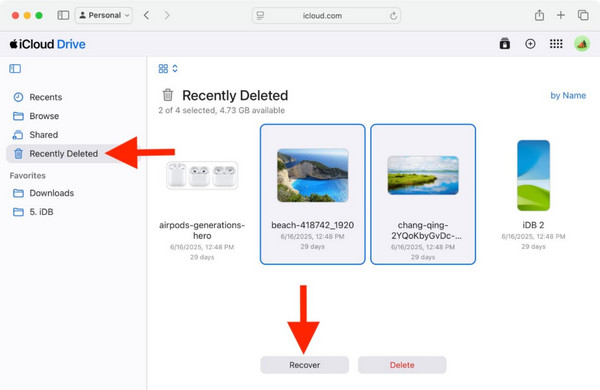
Ve webovém prohlížeči navštivte www.icloud.com a přihlaste se pomocí svého Apple ID a hesla. Pokud jste povolili 2FA, zadejte ověřovací kód.
Vyber Fotografie možnost otevřít Fotografie na iCloudu strana. Nebo navštivte www.icloud.com/photos a přihlaste se pomocí svých přihlašovacích údajů Apple.
Vyberte požadované fotografie z Nedávno smazáno složku a klikněte na tlačítko Obnovit.
Metoda 4. Obnovte smazané fotografie z iPhonu ze zálohy iCloud
Pokud raději zálohujete svůj iPhone pomocí iCloudu, obnovení zálohy na iCloudu vám umožní obnovit zcela smazané fotografie na vašem iPhone bez počítače. Tento způsob vyžaduje stabilní Wi-Fi síť. Ujistěte se, že máte zálohu iCloud. Navíc fotografie, které jsou synchronizovány s iCloudem, nebudou zahrnuty do zálohy na iCloudu. Nedělejte si starosti, pokud ano zapomeňte své heslo iCloud, pro iCloud je stejný jako váš účet Apple.
Spusťte svůj Nastavení aplikaci, přejděte na Všeobecné kartu, vyberte Přeneste nebo resetujte iPhone na iOS 15 a vyšším, nebo si vyberte Resetovat na iOS 14 a starších.
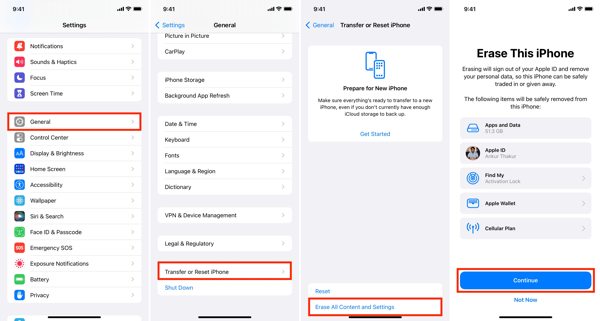
Klepněte na Vymazat veškerý obsah a nastavení a přečtěte si upozornění. Poté akci potvrďte. Pokud budete vyzváni, zadejte své heslo Apple ID nebo heslo pro iPhone.
Po dokončení továrního nastavení se vaše zařízení restartuje na Ahoj obrazovka. Nastavte svůj iPhone jako nové zařízení. Ujistěte se, že se připojujete ke stabilní síti Wi-Fi.

Vyber Obnovit ze zálohy iCloud možnost, když dosáhnete Aplikace a data obrazovka. Přihlaste se pomocí svého Apple ID a hesla a vyberte vhodnou zálohu.
Počkejte, až se záloha obnoví do vašeho iPhone. Dokončete proces resetování nastavení. Poté uvidíte smazané fotografie na vašem iPhone.
Metoda 5: Obnovení smazaných fotografií z iPhonu ze zálohy iTunes
Chcete-li obnovit smazané fotografie na iPhone ze zálohy iTunes/Finder, potřebujete počítač a kompatibilní kabel. Navíc si musíte zapamatovat heslo, pokud je záloha zašifrována. Před obnovením zálohy nelze data otevřít ani zobrazit.
Připojte svůj iPhone k počítači PC nebo Mac pomocí kompatibilního kabelu.
Otevřete nejnovější verzi iTunes na PC nebo macOS Mojave a starších. Nebo otevřete aplikaci Finder v systému macOS Catalina a vyšším.
Klikněte na Telefon v levém horním rohu iTunes a přejděte na souhrn tab. Nebo si ve Finderu vyberte název svého iPhonu a přejděte na Všeobecné tab.
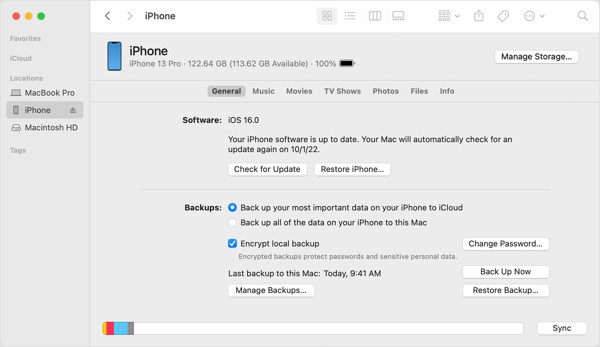
Vyhledejte Zálohy záhlaví a klepněte na Obnovit zálohu knoflík.
Dále vyberte záložní soubor, který obsahuje smazané fotografie, a klikněte na Obnovit tlačítko pro zahájení vyvolávání smazaných fotografií na vašem iPhone.
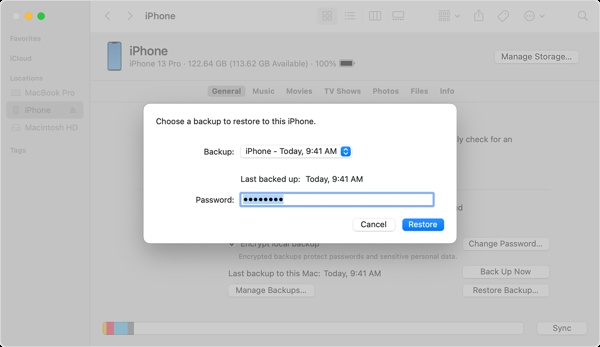
Jak se vyhnout smazání fotografií na iPhonu
Fotografie mohou zmizet nebo být smazány v důsledku chyb, selhání aktualizace softwaru, nesprávného nastavení, chyb synchronizace a dalších. Abyste předešli chybějícím fotografiím v budoucnu, můžete se řídit následujícími triky:
1. Zobrazit skryté a nedávno smazané album na iPhone
Někdy stačí fotky jen přesunout do Skrytý album. Pokud jste vypnuli Zobrazit skryté album, ztratíte přístup ke svým fotografiím. Přejít na Nastavení aplikace, vyberte si Fotografiea zapněte Zobrazit skryté album.
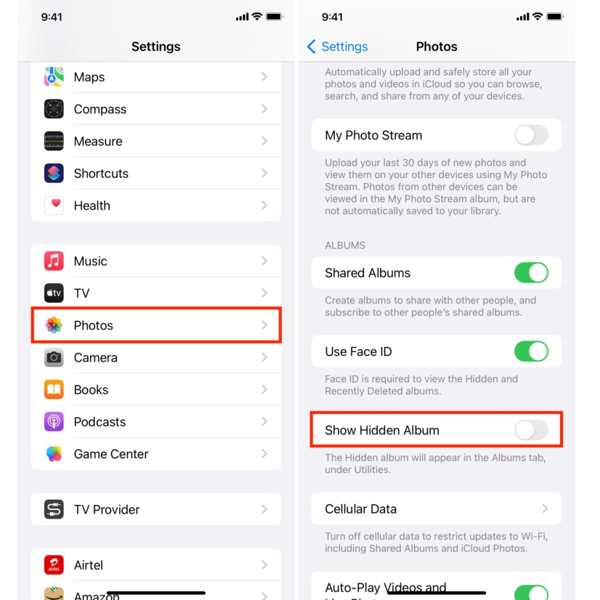
2. Přestaňte dělat cokoli, když zjistíte ztrátu fotografií
Jakmile zjistíte, že jste smazali nějaké fotky, přejděte do alba Nedávno smazané a ihned je obnovte. Po 30 dnech budou vaše fotky trvale odstraněny.
3. Zálohujte nebo synchronizujte fotografie z iPhonu pomocí iCloudu
Ve srovnání s iTunes je iCloud pohodlnější způsob zálohování fotografií na iPhonu. Existují dva způsoby, jak ukládat fotografie do iCloudu. Jakmile zapnete iCloud Fotky, iCloud vaše fotografie již nebude zálohovat. Chcete-li synchronizovat fotografie do iCloudu, klepněte na svůj profil v Nastavení aplikace, vyberte si iCloud, klepněte Fotografiea zapněte Synchronizujte tento iPhone na iOS 16 nebo novějším, nebo zapněte Fotografie na iCloudu na iOS 15 nebo starším.
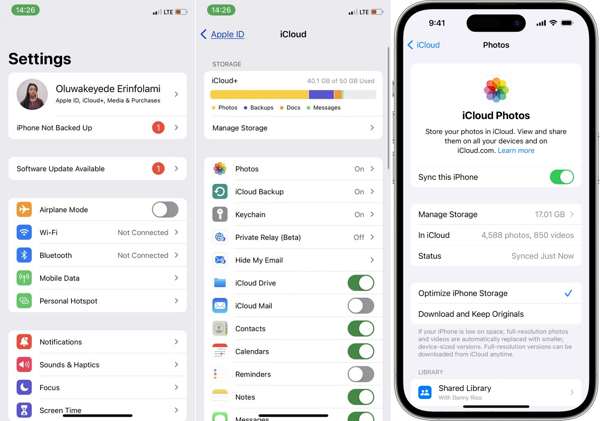
4. Použijte službu zálohování fotografií třetí strany
Přestože je iCloud Photos pohodlný pro zálohování fotografií z iPhonu, nabízí pouze 5 GB bezplatného úložiště. Můžete si vybrat zálohovací službu třetí strany, například Google Photos, která poskytuje 15 GB bezplatného úložiště pro každý účet. Navíc si můžete povolit automatické zálohování a pravidelně zálohovat fotografie do Google Photos. Navíc se můžete rozhodnout, zda chcete zálohovat fotografie z iPhonu do Google Photos přes Wi-Fi nebo mobilní data.
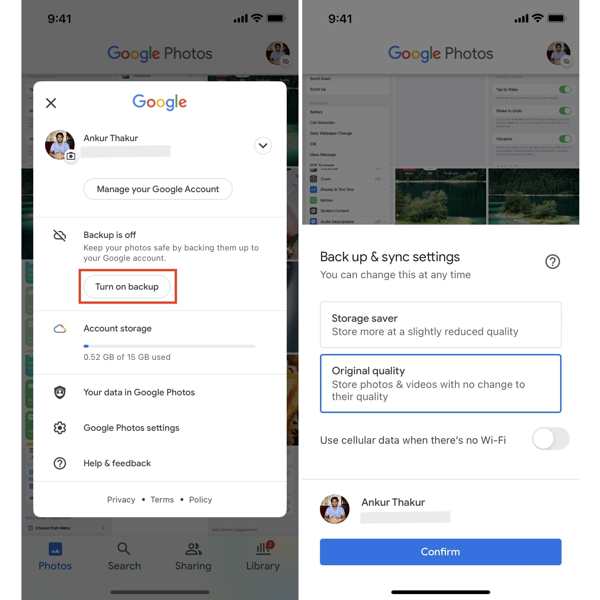
5. Zálohujte si fotografie z iPhonu do počítače
Všechny cloudové služby mají omezenou úložnou kapacitu. Pokud máte na iPhonu spoustu fotografií ve vysoké kvalitě, raději si je zálohujte do počítače nebo na externí pevný disk. iTunes/Finder umožňuje ručně zálohovat fotografie z iPhonu do počítače. Navíc můžete fotografie přenést přímo z iPhonu do počítače pomocí kompatibilního kabelu. Připojte iPhone k počítači kabelem, otevřete aplikaci Fotografie předinstalovanou ve Windows 11/10 a vyberte Importa vybrat Ze zařízení USB. Postupujte podle pokynů pro import fotografií z iPhone.
Závěr
Tato příručka vysvětlila, jak na to obnovit smazané fotografie na iPhone se zálohou nebo bez ní. Se zálohou iTunes nebo iCloud můžete po obnovení zálohy do zařízení získat zpět ztracené fotografie. Album Nedávno smazané umožňuje obnovit fotografie, které byly smazány do 30 dnů. iCloud Fotky jsou další funkcí pro obnovení obrázků na iPhonu bez zálohy. Obnova dat imyPass iPhone je dokonalým řešením pro obnovení trvale smazaných obrázků.
Horká řešení
-
Obnovit data
- Obnovit WhatsApp Zobrazit jednou fotografii
- Obnovení smazaných videí z TikToku na mobilu
- Obnovit smazanou fotografii z Facebooku
- Obnovení zpráv, fotografií atd. z Viberu
- Obnovení smazaných fotografií ze Snapchatu
- 5 nejlepších aplikací pro obnovu kontaktů
- Obnovení smazaných zpráv na Discordu
- AppGeeker iOS Data Recovery Review
- Obnovení dat z DFU režimu
- Nelze obnovit zálohu iPhonu
-
Odemkněte iOS
-
Tipy pro iOS
-
Tipy pro hesla

